1、方法一:右键点击底部任务栏。
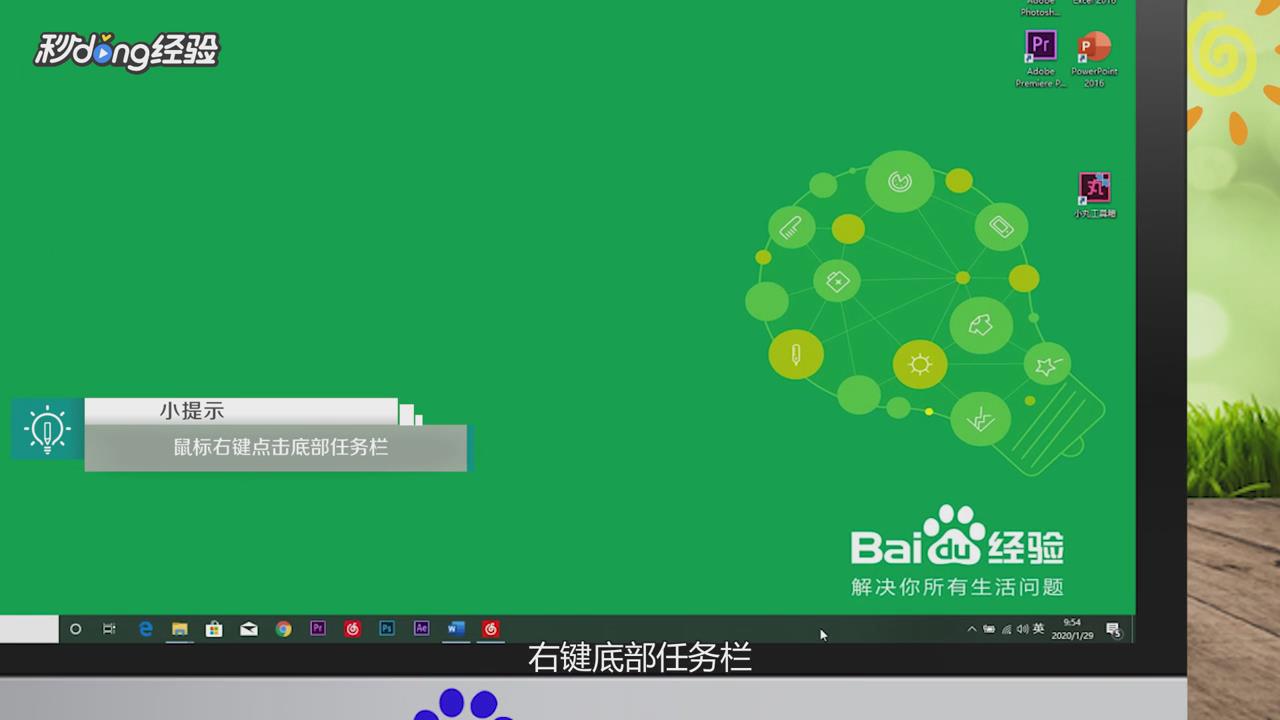
2、选择“任务管理器”。

3、点击“进程”。

4、点击“windows资源管理器”选项。

5、选择“重新启动”。

6、方法二:右键点击底部任务栏。

7、选择“任务栏设置 ”。

8、将“在桌面模式下自动隐藏任务栏”打开即可。

9、总结如下。

时间:2024-10-12 01:56:15
1、方法一:右键点击底部任务栏。
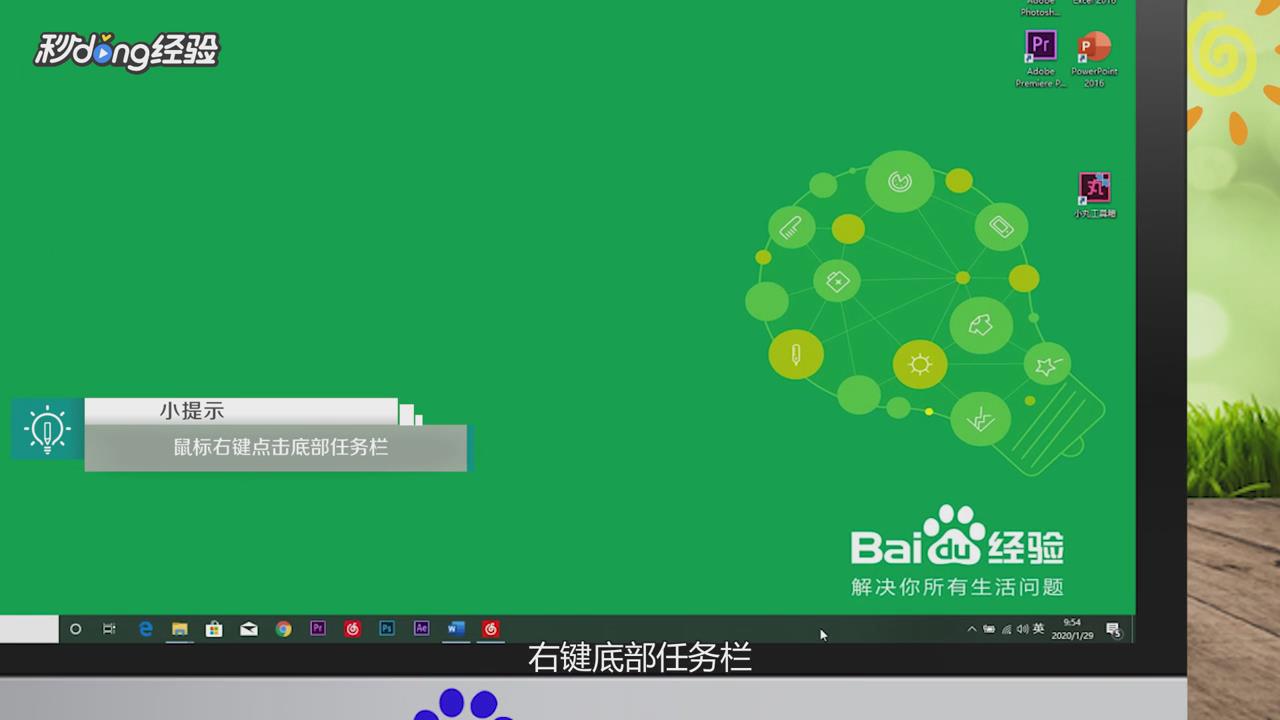
2、选择“任务管理器”。

3、点击“进程”。

4、点击“windows资源管理器”选项。

5、选择“重新启动”。

6、方法二:右键点击底部任务栏。

7、选择“任务栏设置 ”。

8、将“在桌面模式下自动隐藏任务栏”打开即可。

9、总结如下。

